
Como solucionar el Error desconocido o Error inesperado en WhatsApp Plus ✅ y otros mods.
Si has instalado recientemente WhatsApp Plus o cualquier Mod de WhatsApp como GBWhatsApp, o WhatsApp Aero, es probable que al terminar la configuración te hayas topado con una pantalla en la que aparece un mensaje de “Error desconocido” o “Error inesperado“.
Desactivar Play Protect para desbloquear instalación
Este error no te deja acceder a la interfaz de WhatsApp Plus donde tienes todos los contactos, y hace que sea muy engorroso usar la aplicación.
Para solucionar este error debes seguir los siguientes pasos:
- Entra en los “Ajustes” o “Configuración” de tu Smartphone.
- En el menú de Ajustes selecciona “Aplicaciones”.
- Accede a “Gestionar Aplicaciones”
- Selecciona WhatsApp Plus o el mod que hayas instalado.
- Entre las opciones que aparecen, pulsa en “Almacenamiento”.
- Presiona en “limpiar datos” y seguidamente en “Borrar datos” y “Borrar caché”.
- Reinicia tu Smartphone.
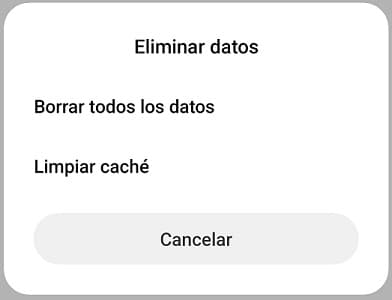
Si has seguido en orden estos pasos, una vez que se haya reiniciado el celular ya podrás entra a la app sin problemas.
Es importante destacar que estos mods se actualizan constantemente y que algunas de las versiones anteriores quedan desfasadas y dejan de funcionar, por lo tanto hay que asegurarse de descargar siempre la última versión.
Como recuperar mensajes de WhatsApp
Si aparecen otro tipo de errores, revisa los requisitos de la App, sobre todo la versión de Android necesaria, y comprueba que tu celular cumple dichos requisitos.
Es importante indicar que los Mods de WhatsApp son aplicaciones no oficiales que no se pueden descargar de Google Play ni tiendas oficiales. Esto puede conllevar ciertos riesgos. Así que es recomendable asegurarse que descargamos estos mods de fuentes fiables.
Si prefieres una versión estable (no la última) de de WhatsApp entra en la web oficial para descargarla.